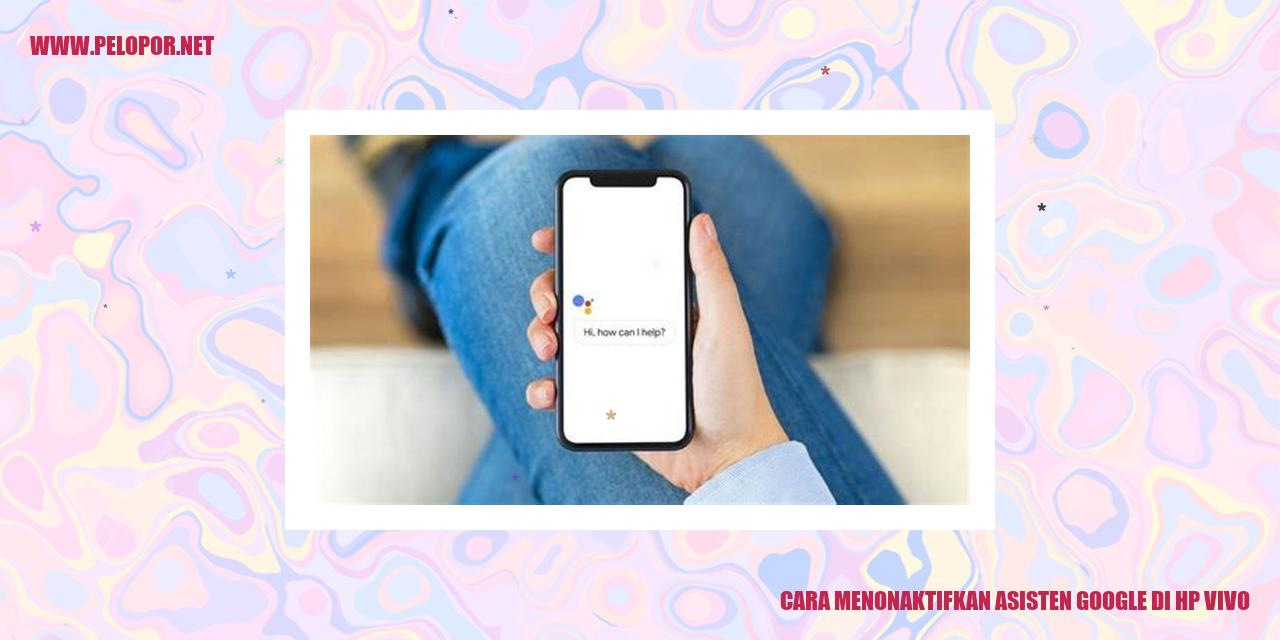Cara Mengaktifkan 4G di HP Vivo: Pengaturan Mudah untuk Jaringan Cepat!
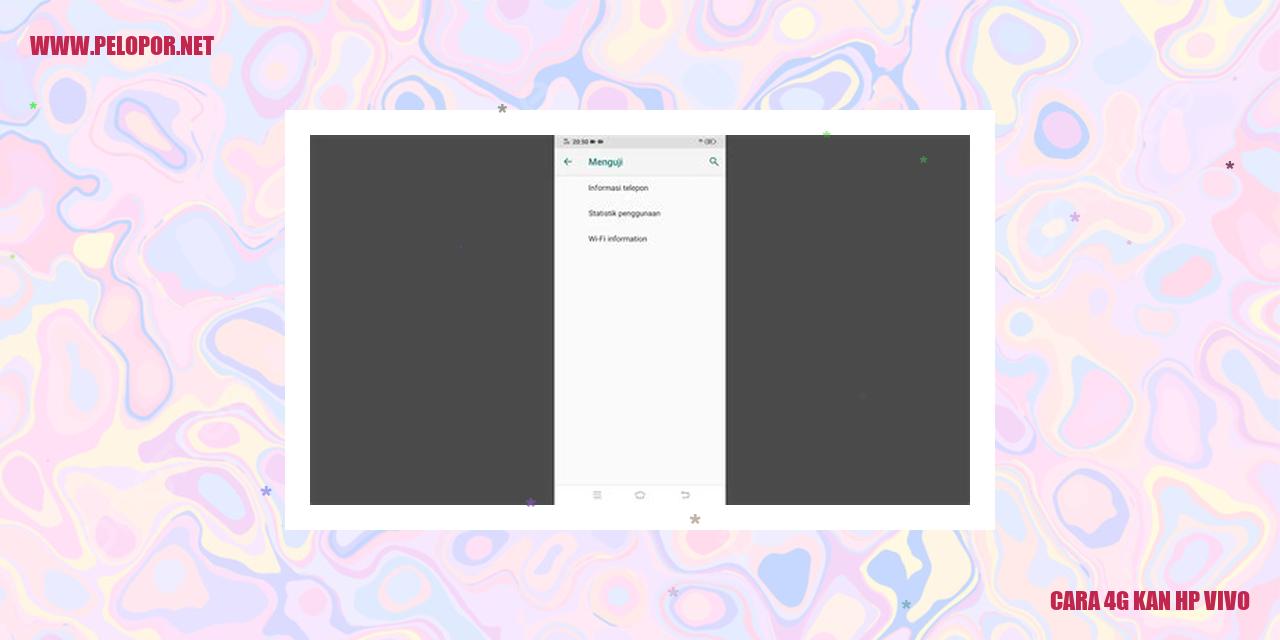
Panduan Mengaktifkan 4G pada HP Vivo
Panduan Mengaktifkan 4G pada HP Vivo
Mengerti tentang 4G
Dengan semakin majunya teknologi, jaringan 4G (LTE) telah menjadi standar terbaru dalam dunia telekomunikasi seluler. Kecepatan internet yang dihadirkan oleh 4G jauh lebih tinggi daripada jaringan 3G, sehingga memungkinkan pengguna untuk menikmati akses internet yang lebih cepat dan mendownload konten dengan kecepatan yang tinggi.
Memeriksa Kompatibilitas
Langkah pertama yang harus dilakukan adalah memastikan bahwa HP Vivo Anda mendukung teknologi 4G. Anda dapat melakukan pengecekan ini berdasarkan spesifikasi ponsel Anda. Apabila HP Vivo Anda kompatibel dengan 4G, Anda dapat melanjutkan ke langkah selanjutnya.
Mengaktifkan Mode 4G
Jika Anda ingin menggunakan jaringan 4G secara terus-menerus, langkah selanjutnya adalah mengaktifkan mode 4G pada HP Vivo Anda. Caranya cukup mudah, masuk ke menu pengaturan jaringan pada ponsel Anda, lalu pilih opsi “Mode Jaringan” atau “Tipe Jaringan Terpilih”. Kemudian, pilih opsi “4G” atau “LTE”. Setelah Anda mengatur mode ini, ponsel Anda akan secara otomatis terhubung ke jaringan 4G jika tersedia.
Mengatur Prioritas 4G
Jika Anda ingin memberikan prioritas pada jaringan 4G, Anda dapat mengaturnya melalui menu pengaturan ponsel. Cari opsi “Prioritas Jaringan” atau “Mode Jaringan” dan pilih opsi “4G Only” atau “Hanya LTE” untuk memastikan ponsel Anda hanya terhubung dengan jaringan 4G. Dengan mengatur prioritas ini, Anda akan mendapatkan kecepatan internet dan kualitas jaringan yang maksimal.
Harga sebagai informasi: Pada beberapa perangkat Vivo Android, langkah-langkah untuk mengaktifkan 4G di HP Vivo dapat sedikit berbeda tergantung pada versi perangkat lunak dan antarmuka pengguna yang digunakan pada HP Vivo Anda.
Mengatasi Kendala 4G Tidak Bisa Diakses di HP Vivo
Mengatasi Kendala 4G Tidak Bisa Diakses di HP Vivo
Pastikan Sinyal 4G Tersedia
Untuk memastikan jaringan 4G dapat diakses pada HP Vivo, langkah pertama yang perlu dilakukan adalah memeriksa ketersediaan sinyal 4G. Pastikan Anda berada di area yang memiliki cakupan jaringan 4G yang memadai. Periksa ikon sinyal di staus bar HP Vivo Anda, bila terdapat ikon 4G, berarti jaringan 4G telah berhasil diakses. Jika ikon tersebut tidak muncul, carilah area dengan cakupan sinyal 4G yang lebih baik.
Periksa Jaringan dan APN
Tak lupa periksa pengaturan jaringan dan APN (Access Point Name) pada HP Vivo Anda. Buka pengaturan pada ponsel Anda, carilah opsi “Jaringan Seluler” atau “Koneksi Seluler”, lalu pastikan Anda telah memilih jaringan 4G. Selanjutnya, periksa pengaturan APN Anda. Pastikan nama APN yang digunakan oleh kartu SIM Anda sesuai dengan yang diberikan oleh operator Anda. Jika perlu, lakukan pengaturan ulang APN untuk memastikan kesesuaian dengan petunjuk operator.
Hapus Cache dan Data Aplikasi
Berbagai masalah yang menghambat akses 4G pada HP Vivo dapat diatasi dengan menghapus cache dan data aplikasi terkait. Buka pengaturan pada ponsel Anda, pilih “Aplikasi” atau “Pengelola Aplikasi”, lalu temukan aplikasi yang berhubungan dengan jaringan atau sinyal, seperti “Layanan Jaringan” atau “Jaringan Seluler”. Hapus cache dan data aplikasi tersebut, kemudian restart ulang ponsel Anda. Setelah restart, coba lagi akses jaringan 4G dan periksa apakah masalah sudah teratasi.
Gunakan Mode Pesawat
Read more:
- Bagaimana Cara Mengunci Aplikasi di HP Vivo
- Cara Screenshot HP Vivo Y91C: Panduan Lengkap dan Mudah
- Cara Mengaktifkan Jaringan 4G di HP Vivo
Jika kendala akses 4G di HP Vivo Anda masih belum teratasi, Anda dapat mencoba menggunakan mode pesawat untuk mereset jaringan. Aktifkan mode pesawat melalui panel notifikasi atau menu pengaturan pada ponsel Anda. Biarkan mode pesawat aktif selama beberapa detik, kemudian matikan kembali. Setelah itu, coba akses jaringan 4G dan pastikan apakah masalahnya telah teratasi.
Panduan Penggunaan Fitur Dual 4G SIM di HP Vivo
Panduan Penggunaan Fitur Dual 4G SIM di HP Vivo
Aktivasi Dual 4G SIM
Untuk memanfaatkan fitur Dual 4G SIM di ponsel Vivo Anda, ikuti petunjuk berikut ini:
Menetapkan Kartu SIM Default untuk Koneksi Data
Jika Anda ingin menentukan kartu SIM yang digunakan secara default untuk koneksi data, simak langkah-langkah berikut:
Menukar Kartu SIM saat Menerima Panggilan
Jika Anda ingin menukar kartu SIM yang digunakan saat menerima panggilan, ikuti instruksi berikut:
Menggunakan Kartu SIM Tertentu untuk Panggilan dan Pesan
Jika Anda ingin melakukan panggilan atau mengirim pesan dengan menggunakan kartu SIM tertentu, ikuti langkah-langkah berikut:
digunakan.
Meningkatkan Koneksi Internet 4G di HP Vivo
Perbarui Perangkat Lunak Secara Berkala
Agar dapat menikmati kecepatan internet 4G yang lebih baik di HP Vivo, perbarui perangkat lunak secara rutin. Vivo sering kali merilis pembaruan perangkat lunak yang tidak hanya menambahkan fitur baru, tetapi juga meningkatkan kinerja dan stabilitas koneksi internet. Pastikan untuk selalu memeriksa dan menginstal pembaruan terbaru guna menciptakan pengalaman internet yang lebih optimal.
Jaga Ruang Penyimpanan yang Cukup
Penyimpanan internal yang terlalu penuh pada HP Vivo dapat mempengaruhi kecepatan internet 4G. Pastikan untuk secara rutin membersihkan cache dan file yang tidak diperlukan. Anda dapat menggunakan fitur bawaan Vivo untuk membersihkan sampah dan file sementara. Selain itu, pastikan juga bahwa Anda memiliki ruang penyimpanan yang cukup untuk mengoptimalkan kinerja perangkat dan koneksi internet.
Periksa Kondisi Lingkungan Sekitar
Lingkungan tempat Anda berada juga dapat mempengaruhi kecepatan internet 4G di HP Vivo. Pastikan berada di area yang memiliki sinyal yang kuat dan stabil. Hindari penggunaan HP di dekat peralatan listrik besar atau perangkat nirkabel lainnya yang dapat menyebabkan gangguan radio frekuensi. Jika memungkinkan, pindahlah ke tempat yang memiliki sinyal yang lebih baik guna mendapatkan koneksi internet yang lebih cepat.
Manfaatkan Aplikasi Pihak Ketiga untuk Meningkatkan Kecepatan
Jika langkah-langkah sebelumnya tidak memberikan hasil yang diinginkan, cobalah menggunakan aplikasi pihak ketiga yang dapat meningkatkan kecepatan internet. Di Play Store, terdapat beberapa aplikasi yang dirancang khusus untuk meningkatkan kualitas sinyal dan mengoptimalkan koneksi internet pada perangkat Vivo. Pastikan untuk memilih aplikasi yang terpercaya dan kompatibel dengan model HP Vivo Anda.
Dengan mengikuti langkah-langkah di atas, Anda dapat meningkatkan kecepatan internet 4G di HP Vivo dan merasakan pengalaman internet yang lebih lancar serta responsif.
Cara Efektif Mengurangi Penggunaan Data 4G di Perangkat Vivo
7 Cara Efektif Mengurangi Penggunaan Data 4G di Perangkat Vivo
Memanfaatkan Fitur Optimasi Data Bawaan
Perangkat Vivo dilengkapi dengan fitur optimasi data bawaan yang dapat membantu Anda mengatur dan mengoptimalkan penggunaan data 4G dengan lebih efisien. Fitur ini memiliki kemampuan untuk memblokir atau membatasi akses data pada aplikasi yang berjalan di latar belakang, sehingga dapat mengurangi penggunaan data yang tidak perlu. Anda dapat mengaktifkan fitur ini melalui pengaturan data di perangkat Vivo Anda.
Menonaktifkan Sinkronisasi Data Otomatis
Sinkronisasi data otomatis adalah fitur yang memungkinkan aplikasi -menerus mengupdate dan menerima notifikasi. Namun, fitur ini juga dapat menghabiskan banyak data 4G. Untuk mengurangi penggunaan data 4G, Anda dapat menonaktifkan sinkronisasi data otomatis pada aplikasi yang tidak terlalu penting atau tidak sering Anda gunakan.
Memanfaatkan Koneksi WiFi yang Tersedia
Salah satu cara terbaik untuk mengurangi penggunaan data 4G adalah dengan memanfaatkan koneksi WiFi saat tersedia. Ketika Anda berada di tempat yang memiliki jaringan WiFi, aktifkan WiFi di perangkat Vivo Anda dan sambungkan ke jaringan WiFi tersebut. Dengan menggunakan WiFi, Anda dapat mengakses internet tanpa harus menggunakan kuota data 4G Anda.
Menonaktifkan Aplikasi Latar Belakang yang Menggunakan Data
Terdapat beberapa aplikasi yang secara otomatis berjalan di latar belakang dan melakukan proses peng-updatean atau sinkronisasi data dengan frekuensi yang tinggi. Selain dapat menguras baterai, hal ini juga dapat menghabiskan kuota data 4G Anda dengan cepat. Untuk mengurangi penggunaan data 4G, Anda perlu memeriksa pengaturan aplikasi pada perangkat Vivo Anda dan menonaktifkan akses data pada aplikasi yang tidak penting atau jarang Anda gunakan.
Ini Dia Cara Praktis Menggunakan Fitur Hotspot di HP Vivo untuk Berbagi Koneksi 4G
Aktifkan Fitur Hotspot dengan Mudah
Apakah Anda tahu bahwa HP Vivo Anda memiliki fitur hotspot yang memungkinkan Anda untuk memanfaatkan koneksi 4G dan berbaginya dengan perangkat lain seperti laptop atau tablet? Caranya sangat sederhana! Anda hanya perlu masuk ke pengaturan HP Vivo Anda, lalu cari opsi yang bertuliskan “Hotspot dan Tethering”. Selanjutnya, pilih “Hotspot Wi-Fi” dan geser tombol di sampingnya untuk mengaktifkan fitur hotspot.
Berikan Nama dan Sandi Hotspot yang Unik
Setelah Anda berhasil mengaktifkan fitur hotspot, langkah selanjutnya adalah memberikan nama dan sandi hotspot agar koneksi Anda lebih aman dan mudah dikenali oleh perangkat lain. Pergilah ke pengaturan hotspot di HP Vivo Anda dan temukan opsi yang berhubungan dengan “Nama Hotspot” serta “Sandi Hotspot”. Anda dapat mengetikkan nama hotspot yang Anda inginkan dan membuat sandi yang ekstra kuat untuk melindungi koneksi Anda dari orang yang tidak sah.
Sambungkan Perangkat Lain ke Hotspot Anda
Anda sudah mengatur nama dan sandi hotspot dengan baik? Sekarang perangkat lain sudah bisa terhubung dengan hotspot yang Anda buat menggunakan HP Vivo Anda. Cukup masuk ke pengaturan Wi-Fi perangkat yang ingin terhubung, lalu temukan jaringan hotspot yang sesuai dengan nama yang telah Anda tentukan sebelumnya. Selanjutnya, masukkan sandi hotspot yang telah Anda atur sebelumnya dan perangkat akan langsung terhubung dengan hotspot 4G dari HP Vivo Anda.
Tetap Teratur dengan Batasan Penggunaan Hotspot
Untuk meminimalisir penggunaan hotspot yang tidak terkontrol, Anda dapat mengatur batasan penggunaan hotspot di HP Vivo Anda. Cari opsi yang berkaitan dengan “Batasan Penggunaan Hotspot” dalam pengaturan hotspot HP Vivo Anda. Di sini, Anda dapat menentukan kuota data yang ingin Anda bagikan melalui hotspot atau mengatur batas waktu penggunaan hotspot.
Dengan mengikuti langkah-langkah di atas, Anda dapat memanfaatkan fitur hotspot di HP Vivo dengan mudah dan praktis untuk berbagi koneksi 4G kepada perangkat lain. Jangan lupa untuk memberikan nama dan sandi hotspot yang unik serta menetapkan batasan penggunaan hotspot agar pengalaman berbagi koneksi 4G Anda semakin optimal.
Panduan Praktis: Melakukan Perpindahan Operator 4G di HP Vivo
Langkah 1: Mengetahui Ketersediaan Operator di Lokasi
Sebelum Anda memutuskan untuk beralih operator 4G di ponsel Vivo Anda, pertama-tama pastikan Anda mengetahui ketersediaan jaringan operator baru di lokasi Anda. Pastikan operator tersebut memiliki jangkauan jaringan yang luas dan kinerja yang stabil di daerah tempat Anda sering beraktivitas.
Langkah 2: Mengganti Kartu SIM dengan Operator Baru
Setelah menentukan operator yang tepat, selanjutnya Anda perlu mengganti kartu SIM lama dengan kartu SIM dari operator baru. Untuk melakukan hal ini, matikan ponsel Vivo Anda terlebih dahulu. Kemudian, dengan hati-hati buka casing belakang ponsel dan ganti kartu SIM lama dengan yang baru. Setelah itu, pasang kembali casing belakang dengan rapat.
Langkah 3: Mengatur Ulang APN untuk Operator Baru
Setelah sukses mengganti kartu SIM, langkah berikutnya adalah mengatur ulang pengaturan APN (Access Point Name) untuk operator baru di ponsel Vivo Anda. APN merupakan pengaturan yang memungkinkan Anda untuk terhubung ke jaringan operator. Anda dapat menemukan pengaturan APN ini melalui menu “Pengaturan” pada ponsel Vivo Anda. Cari dan pilih opsi “Jaringan Seluler” atau “Mobile Network”, lalu pilih “Nama Titik Akses” atau “Access Point Names”. Di sini, tambahkan pengaturan APN baru sesuai dengan informasi yang diberikan oleh operator baru Anda.
Langkah 4: Memastikan Kualitas Sinyal Setelah Perpindahan
Setelah semua langkah sebelumnya selesai dilakukan, langkah terakhir adalah memastikan bahwa kualitas sinyal ponsel Anda setelah perpindahan operator 4G di HP Vivo. Lakukan pengujian sinyal di tempat-tempat yang sering Anda kunjungi, seperti rumah, kantor, atau tempat umum lainnya. Pastikan sinyal dari operator baru yang Anda pilih memiliki kualitas yang memadai dan tetap stabil di lokasi tersebut.
Dengan mengikuti panduan praktis ini, Anda dapat dengan mudah melaksanakan perpindahan operator 4G di HP Vivo. Pastikan untuk mengenali ketersediaan operator, mengganti kartu SIM, mengatur ulang APN, dan memastikan kualitas sinyal setelah perpindahan operator 4G di HP Vivo.
Cara Mengurangi Penggunaan Koneksi 4G di HP Vivo
Cara Mengurangi Penggunaan Koneksi 4G di HP Vivo
Memanfaatkan Fitur Hemat Baterai
Dengan menggunakan fitur hemat baterai pada ponsel Vivo, Anda dapat mengurangi penggunaan koneksi 4G. Fitur ini akan menonaktifkan beberapa fungsi yang tidak penting dan membatasi penggunaan data oleh aplikasi. Anda dapat mengaktifkan fitur hemat baterai melalui pengaturan baterai di ponsel Vivo Anda.
Membatasi Penggunaan Data Latar Belakang
Pada pengaturan ponsel Vivo, Anda dapat membatasi penggunaan data latar belakang untuk aplikasi tertentu. Caranya adalah dengan memblokir akses data latar belakang melalui pengaturan aplikasi. Dengan demikian, aplikasi hanya akan menggunakan koneksi data saat sedang digunakan secara aktif.
Aktifkan Mode Data Terbatas
Vivo menyediakan fitur Mode Data Terbatas yang dapat membantu mengurangi penggunaan koneksi 4G. Dengan mengaktifkan fitur ini, ponsel Vivo akan memberikan peringatan atau bahkan mematikan koneksi data jika telah mencapai batas tertentu yang Anda tentukan. Anda dapat mengatur batas penggunaan data melalui pengaturan jaringan pada ponsel Vivo Anda.
Nonaktifkan Panggilan dan Pesan Otomatis
Koneksi 4G dapat terpakai saat menerima panggilan atau pesan otomatis. Untuk mengurangi penggunaan koneksi 4G dalam hal ini, Anda dapat menonaktifkan fitur panggilan dan pesan otomatis pada ponsel Vivo Anda. Pengaturan ini dapat diakses melalui aplikasi telepon dan aplikasi pesan pada ponsel Vivo Anda.
Cara Mengatasi Kendala Koneksi 4G yang Tidak Stabil di HP Vivo
Melakukan Pengecekan Tentang Sinyal 4G di Lokasi
Satu faktor yang mungkin menyebabkan kinerja koneksi 4G di HP Vivo menjadi tidak stabil adalah sinyal yang lemah atau tidak konsisten. Untuk mengatasi masalah ini, penting untuk memeriksa kestabilan sinyal 4G di lokasi Anda. Pastikan Anda berada di wilayah yang memiliki jangkauan sinyal 4G yang memadai. Jika sinyal terlalu lemah, Anda bisa mencoba mencari lokasi dengan sinyal yang lebih kuat agar dapat menikmati koneksi 4G yang stabil dan terjamin.
Menggunakan Mode Pesawat untuk Mereset Koneksi
Jika Anda mengalami masalah dengan koneksi 4G yang tidak stabil di HP Vivo, Anda bisa mencoba menggunakan fitur Mode Pesawat untuk melakukan reset terhadap koneksi internet. Caranya adalah dengan membuka pengaturan di ponsel Anda dan mengaktifkan Mode Pesawat. Tunggu beberapa saat sebelum mematikannya. Melakukan langkah ini dapat membantu memperbaiki masalah koneksi yang tidak stabil dengan mengatur ulang pengaturan jaringan pada perangkat Vivo Anda.
Menghapus Data Cache Jaringan
Ketika Anda menggunakan koneksi internet pada HP Vivo, ada kemungkinan bahwa ponsel Anda menyimpan data cache yang dapat mengganggu kinerja koneksi 4G. Untuk mengatasi hal ini, Anda bisa menghapus data cache jaringan pada pengaturan ponsel Vivo Anda. Kunjungi menu pengaturan, cari dan pilih opsi yang berkaitan dengan “Aplikasi” atau “Penyimpanan”, lalu lanjutkan dengan mengklik “Cache Jaringan” atau “Penyimpanan” untuk menghapus cache jaringan. Setelah itu, restart ponsel Anda dan periksa apakah koneksi 4G sudah lebih stabil.
Menghubungi Provider Jaringan untuk Bantuan
Jika semua langkah di atas tidak berhasil mengatasi masalah tidak stabilnya koneksi 4G di HP Vivo Anda, kemungkinan ada masalah dengan jaringan yang disediakan oleh provider Anda. Pada situasi ini, penting untuk menghubungi langsung provider jaringan Anda dan menyampaikan keluhan yang Anda alami. Mereka akan membantu Anda dengan memberikan solusi ataupun melakukan pengecekan lebih lanjut terkait masalah koneksi 4G yang Anda hadapi.
Mengatasi Kendala Tidak Bisa Terhubung ke Jaringan 4G di HP Vivo
Memeriksa Pengaturan Jaringan di Menu Pengaturan
Jika Anda menghadapi masalah tidak bisa terhubung ke jaringan 4G di HP Vivo, langkah awal yang dapat Anda lakukan adalah memverifikasi setelan jaringan di perangkat. Buka menu pengaturan pada HP Vivo Anda, temukan bagian jaringan atau konektivitas, dan periksa pengaturan jaringan yang telah dipilih. Pastikan bahwa Anda telah memilih opsi jaringan 4G atau LTE untuk memungkinkan koneksi jaringan yang diinginkan.
Mengatur Ulang Pengaturan Jaringan
Jika memeriksa pengaturan jaringan tidak mengatasi masalah, Anda dapat mencoba mengatur ulang pengaturan jaringan pada HP Vivo Anda. Masuk ke menu pengaturan pada perangkat, cari opsi sistem atau cadangan dan pengaturan ulang, dan cari opsi untuk mengatur ulang pengaturan jaringan. Setelah melakukan pengaturan ulang, perangkat Anda akan kembali ke pengaturan jaringan awal. Pastikan Anda mengisi kembali setelan jaringan yang dibutuhkan, seperti nama operator dan jenis jaringan yang diinginkan.
Mengganti Kartu SIM Jika Diperlukan
Jika masalah tidak bisa terhubung ke jaringan 4G masih berlanjut, kemungkinan kendala terletak pada kartu SIM yang digunakan. Anda dapat mencoba mengganti kartu SIM dengan yang baru atau menggunakan kartu SIM tersebut pada perangkat lain untuk memverifikasi apakah masalah ada pada kartu SIM itu sendiri. Jika setelah mengganti kartu SIM kendala masih persisten, kemungkinan masalah terletak pada perangkat HP Vivo Anda.
Menghubungi Provider Jaringan untuk Mendapatkan Bantuan Lebih Lanjut
Jika Anda telah mencoba langkah-langkah di atas namun kendala terhubung ke jaringan 4G masih tetap ada, disarankan untuk menghubungi provider jaringan Anda guna mendapatkan bantuan lebih lanjut. Provider jaringan dapat membantu memeriksa adanya permasalahan dalam jaringan mereka atau memberikan solusi yang lebih spesifik sesuai dengan jenis perangkat dan pengaturan jaringan Anda.
Cara Mengurus Pendaftaran dan Aktivasi 4G di HP Vivo
Langkah Pertama: Menghubungi Provider Jaringan untuk Mendapatkan Informasi Aktivasi
Untuk memulai proses pendaftaran dan aktivasi 4G pada HP Vivo, langkah pertama yang harus dilakukan adalah menghubungi provider jaringan yang Anda gunakan. Temukan nomor layanan pelanggan atau kunjungi situs web resmi provider untuk mendapatkan informasi lengkap mengenai cara mengaktifkan 4G.
Langkah Kedua: Menyiapkan Dokumen yang Diperlukan
Setelah mendapatkan informasi mengenai cara aktivasi 4G dari provider jaringan, langkah selanjutnya adalah mempersiapkan dokumen-dokumen yang diperlukan. Pastikan Anda memiliki kartu identitas seperti KTP atau SIM dan nomor HP Vivo yang ingin diaktifkan 4G. Pastikan juga untuk melengkapi semua dokumen agar proses pendaftaran dan aktivasi berjalan lancar.
Langkah Ketiga: Mengikuti Instruksi yang Diberikan oleh Provider
Setelah dokumen-dokumen siap, ikuti instruksi yang diberikan oleh provider jaringan. Setiap provider mungkin memiliki prosedur yang berbeda, seperti mengisi formulir pendaftaran atau mengirimkan pesan melalui SMS. Penting untuk membaca dan mengikuti semua instruksi secara teliti agar proses pendaftaran dan aktivasi berhasil.
Langkah Keempat: Mengaktifkan 4G setelah Pendaftaran dan Aktivasi
Setelah proses pendaftaran dan aktivasi selesai, langkah terakhir adalah mengaktifkan 4G di HP Vivo Anda. Caranya dapat bervariasi tergantung pada model dan versi HP Vivo yang Anda miliki. Coba masuk ke pengaturan jaringan pada HP Vivo Anda, cari opsi “4G” atau “LTE”, dan aktifkan. Jika masih ragu, Anda dapat merujuk pada panduan pengguna HP Vivo atau menghubungi layanan pelanggan provider jaringan untuk bantuan lebih lanjut.
Cara 4G Kan Hp Vivo
-
Dipublish : 25 Juli 2023
-
Diupdate :
- Penulis : Farida